如何透過舊/新 Audacity 將 AUP3 檔案轉換為 MP3
對於錄音或音樂,您需要在某些時候將音訊檔案轉換為相容的格式,以便更好地播放。該解決方案與 Audacity AUP3 檔案匹配,因為它只包含資料和訊息,無法播放。在這種情況下,目標是在所需的優秀轉換器的幫助下將 AUP3 轉換為 MP3。因此,這篇文章是為了教您如何使用舊版和最新版 Audacity 將 AUP3 轉換為 MP3。請閱讀以下部分以獲取完整的詳細資訊。
指南列表
是否可以將 AUP3 轉換為 MP3? 如何使用最新的 Audacity 將 AUP3 轉換為 MP3 將舊 Audacity 檔案轉換為 MP3 的終極方法 有關如何將 AUP3 轉換為 MP3 音訊的常見問題解答是否可以將 AUP3 轉換為 MP3?
AUP3 格式是 Audacity(一種開源音訊錄製和編輯程式)專門開發的音訊項目,其中包含專案使用的設定、元資料和音訊檔案等資訊。然而,Audacity 3 及最新版本中使用了 AUP3 文件,它成為舊版 AUP 格式的替代品。
可以將 AUP3 轉換為 MP3 嗎?使用較舊的 Audacity 無法將音訊檔案轉換為 MP3;此外,您無法在先前的版本上開啟 AUP3 檔案。您必須先在電腦上安裝 MP3 編碼器才能完成這項工作。但這與最新的 Audacity 完全相反;繼續在後續部分學習如何將 AUP3 轉換為 MP3。
如何使用最新的 Audacity 將 AUP3 轉換為 MP3
由於您可以在 Audacity 更高版本中輕鬆開啟 AUP3 文件,因此使用 Audacity MP3 Converter 將文件匯出為 MP3 格式不會有任何問題。為此,請按一下程式選單列中的“檔案”,然後按一下“開啟”,然後找到您的 AUP3 檔案。現在,您所要做的就是按照以下完整說明進行操作:
步驟1。打開 大膽。點擊“檔案”,在下拉式選單中選擇“匯出”,然後選擇“匯出為 MP3”選項。
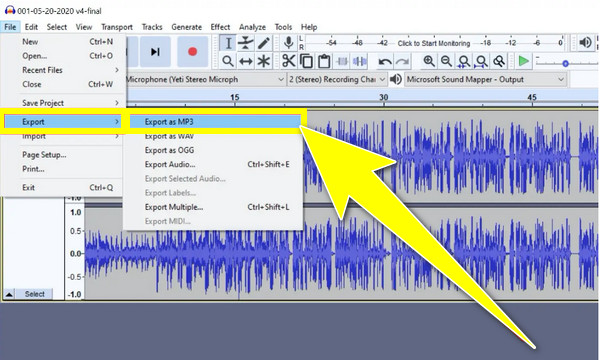
第2步。在新的彈出視窗中,在「格式選項」下設定所需的 MP3 設定。將“位元率模式”選擇為“恆定”,將“品質”選擇為“192 kbps”或更高。然後,點擊“儲存”。
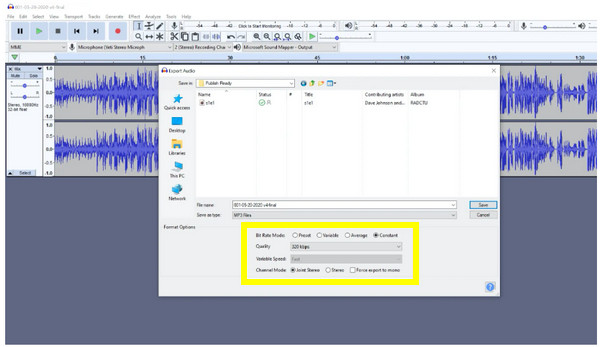
第 3 步。之後,在「編輯元資料標籤」視窗中,您可以選擇填寫以下有關您的文件的欄,一旦您將其匯入 iTunes 等程序,該欄就會出現。完成後點擊“確定”,您將成功將AUP3轉換為MP3。
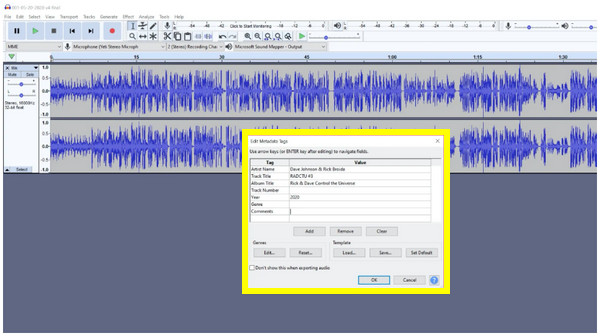
將舊 Audacity 檔案轉換為 MP3 的終極方法
儘管如此,如果您有舊的 Audacity 版本,如何將 Audacity AUP3 轉換為 MP3?除了更新程式的麻煩之外,您還可以從名為的優秀轉換器中獲得幫助 AnyRec Video Converter。該工具可為您提供 1000 多種格式,包括 MP3、AAC、OGG、M4A 等。它是迄今為止提供高品質轉換結果的聯盟中最好的,因為它在轉換期間和之前保留了原始品質。此外,它還支援 AUP3 到 MP3 的批量轉換,速度快 50 倍。

將 AUP3 檔案批次轉換為 MP3 和其他 1000 多種格式。
轉換速度提高 50 倍,且沒有檔案大小限制。
調整編碼器、取樣率和位元率,以獲得高品質的音訊結果。
提供編輯工具,如修剪器、音量增強器、音訊同步等。
步驟1。使用 Audacity 將 AUP3 檔案轉換為其他格式(例如 WAV)後,取得 AnyRec Video Converter 安裝在您的電腦上。稍後,透過點擊「新增檔案」按鈕將 WAV 檔案匯入到程式中。
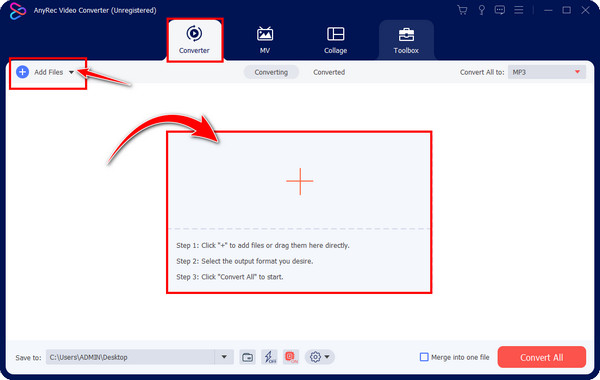
第2步。接下來,前往右上角的「全部轉換為」選單,將 AUP3 轉換為 MP3。確保進入“音訊”選項卡並選擇“MP3”格式和您喜歡的自訂解析度。

如果您想處理音訊設定文件,請按一下所選格式右側的“自訂設定檔”按鈕。從「編輯設定檔」中,您可以調整取樣率、位元率、編碼器等。如果您願意,請按一下「新建」。
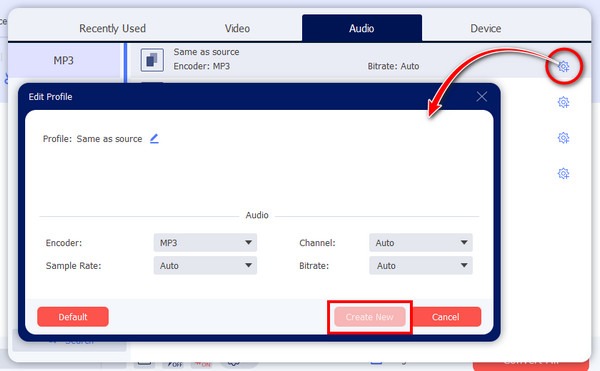
第 3 步。返回主螢幕,您可以透過點擊「編輯」或「剪下」按鈕對音訊檔案進行其他編輯,例如 增加 MP3 音量。稍後,您可以指定 MP3 檔案的位置和名稱。

步驟4。之後,按一下「全部轉換」將轉換後的 AUP3 儲存到電腦上的 MP3。進度條將顯示轉換過程的完成情況。
有關如何將 AUP3 轉換為 MP3 音訊的常見問題解答
-
如何使用 Audacity 的舊版將音訊檔案轉換為 MP3?
不幸的是,您無法使用舊版 Audacity 將檔案轉換為 MP3;但是,您可以選擇不同的音訊格式,例如 WAV 和 OGG。在程式中開啟 .aup 檔案後,按一下“檔案”,前往“匯出”,然後從清單中的匯出選項中進行選擇。
-
是否可以在線將 AUP 轉換為 MP3?
是的。許多線上轉換器可以為您提供有關 .aup3 和 .aup 檔案轉換的協助,例如 AnyConv、ConvertHelper、CloudConvert 等。
-
AUP轉MP3和AUP3轉MP3是否相同?
不行。AUP 和 AUP3 都是 Audacity 中用來保存音訊項目的格式。但是,AUP 用於較舊的 Audacity 版本,並從 Audacity 3 及更高版本開始被 AUP3 取代。
-
是否需要將 AUP3 轉換為 MP3 才能直接在電腦上開啟?
是的。所有Audacity專案只能在程式中開啟,因此如果您收到AUP3檔案電子郵件,則在不開啟Audacity的情況下將無法收聽它。因此,要在任何地方打開它的唯一解決方案是將其轉換為 MP3(一種普遍相容的格式)。
-
Audacity 支援哪些格式?
Audacity 目前支援匯入 MP3、AU、AIFF、WAV 和 OGG 格式。 WAV、MP3 和 AIFF 是常見的匯出格式。
結論
這就是這篇文章關於將 AUP3 轉換為 MP3 的全部內容。使用 Audacity 轉換 AUP3 檔案是很自然的,因為它是程式的格式。然而,只有最新版本才能將其轉換為 MP3;在這種情況下,請尋求協助 AnyRec Video Converter。雖然您仍然需要使用舊的 Audacity 將音訊檔案轉換為其他格式,但該程式支援 1000 多種格式,並為 AUP3 到 MP3 提供高品質的音訊結果。它也可以幫助你 合併 MP3 文件。試試這個工具!
